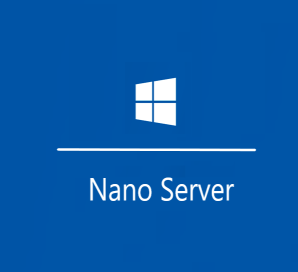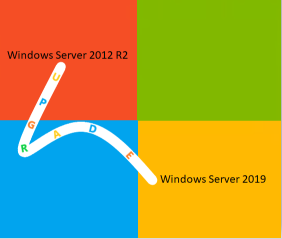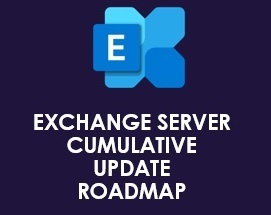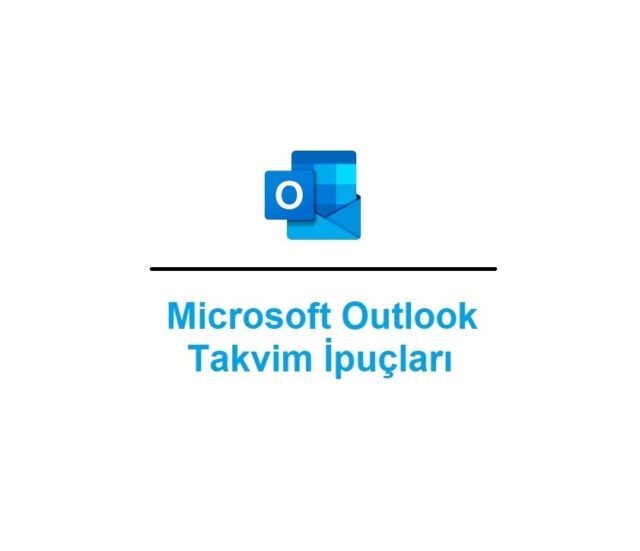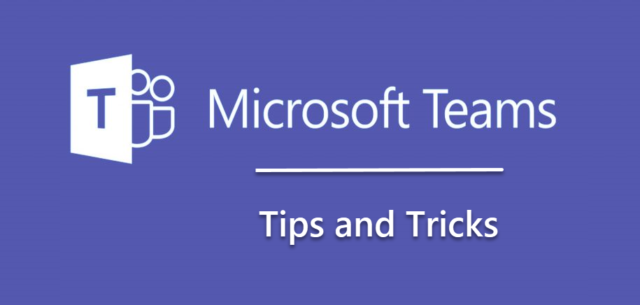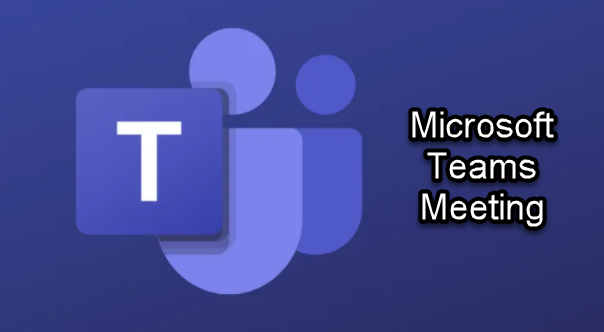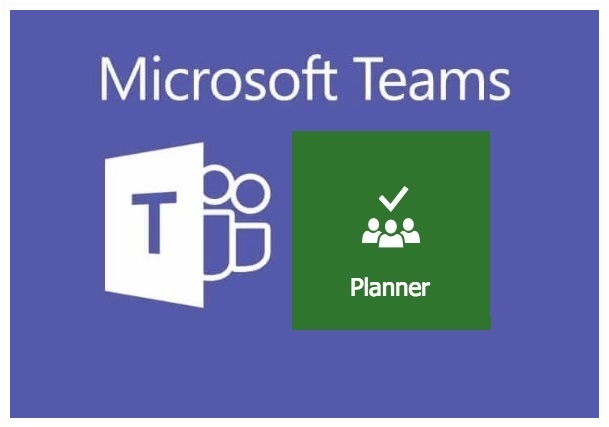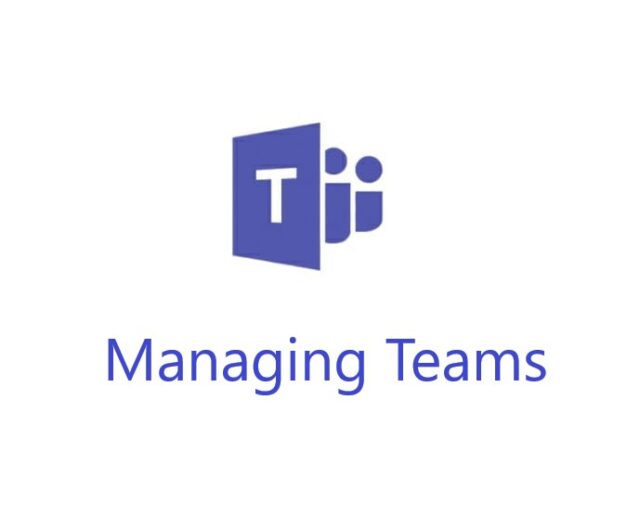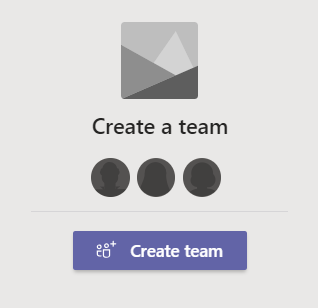Nano Server Nedir? Image Builder Kurulumu ve Yapılandırılması
Nano Server Nedir?Nano Server istenen özelliklerde oluşturulabilen küçük bir işletim sistemi. Diskte yaklaşık olarak 400-650 MB civarında yer kaplaması ile beraber kurulumu oldukça hızlı gerçekleşmektedir.Desteklenen Paketler;ContainerDNS ServerFailover Clustering ServiceFile Server Hyper-VWeb Server(IIS)Windows Server AntimalwareNano Server Image Builder KurulumuNano Server Kurulumu için öncelikle Nano Server Image Builder programının indirilmesi gerekiyor.https://www.microsoft.com/en-us/download/details.aspx?id=54065NextNextI accept the terms in the License AgreementNextInstallFinishNano Server Image Builder açıldığında Windows Deployment KIT kurulumunun yapılmasını isteyecektir.Kurulumu tamamladıktan sonra Nano Server Image Builder açılır.Create a new Nano Server imageNextNextI have read and agree to terms of the Microsoft Software License Agreement provided above. NextNano Server…continue reading →